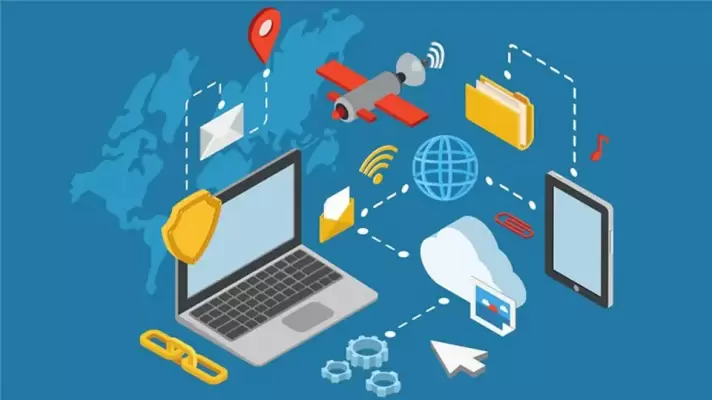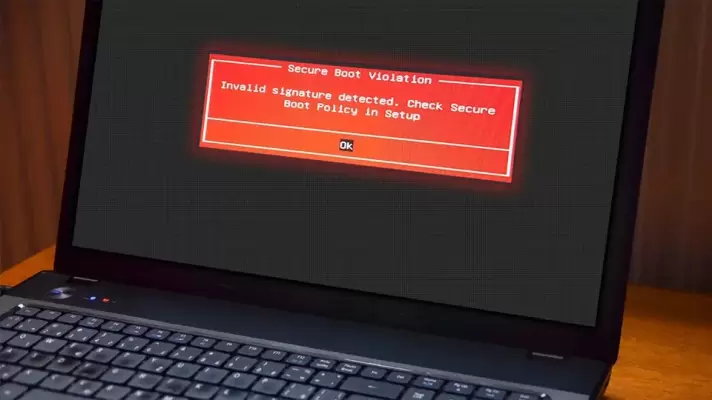در ویندوز ۱۰ برای اسکن کردن شبکههای وای-فای اطراف و انجام اموری مثل عیبیابی اتصال به شبکههای بیسیم اطراف و همینطور بررسی رمزگذاری و امنیت شبکهها، میتوان از نرمافزارهای مختلفی استفاده کرد. در این مقاله میخواهیم با بهترین نرمافزارهای رایگان جهت اسکن شبکههای Wi-Fi آشنا شویم.
با ما باشید تا حرفهایتر از شبکهی وایرلس خویش استفاده کنیم و مشکلات و امنیت شبکههای بیسیم اطراف را بهتر شناسایی کنیم.